โปรแกรมแก้ไขรูปภาพเพื่อเปลี่ยนพื้นหลัง: 5 เครื่องมือออนไลน์/ออฟไลน์
การเปลี่ยนพื้นหลังของภาพถ่ายเป็นหนึ่งในการแก้ไขขั้นพื้นฐานที่สุดที่มืออาชีพและมือสมัครเล่นทำ ไม่ว่าพวกเขาจะถ่ายภาพผลิตภัณฑ์และต้องการใช้พื้นหลังธรรมดา พวกเขาต้องการรวมตัวเองดูพระอาทิตย์ตกที่ชายหาด ไม่ว่าจะด้วยเหตุผลใดก็ตาม สิ่งหนึ่งที่แน่นอน พวกเขาทำเพื่อให้รูปภาพของพวกเขาน่าสนใจ มีมากมาย เปลี่ยนพื้นหลังรูปภาพฟรี ได้แล้ววันนี้ เราได้ตรวจสอบโปรแกรมแก้ไขภาพออนไลน์และออฟไลน์ที่ดีที่สุดบางส่วนที่คุณวางใจได้ในการเปลี่ยนพื้นหลังของภาพถ่าย
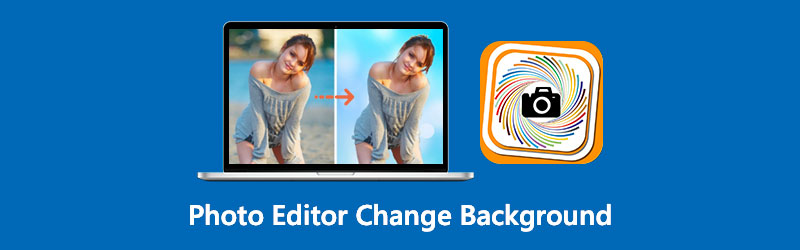
- ส่วนที่ 1 โปรแกรมแก้ไขรูปภาพออนไลน์เพื่อเปลี่ยนพื้นหลัง
- ส่วนที่ 2 ซอฟต์แวร์แก้ไขรูปถ่ายเพื่อเปลี่ยนพื้นหลังแบบออฟไลน์
- ส่วนที่ 3 คำถามที่พบบ่อยเกี่ยวกับโปรแกรมแก้ไขภาพเพื่อเปลี่ยนพื้นหลัง
ส่วนที่ 1 โปรแกรมแก้ไขรูปภาพออนไลน์เพื่อเปลี่ยนพื้นหลัง
1. Vidmore Background Remover ออนไลน์
The Vidmore Background Remover ออนไลน์ เป็นเว็บไซต์ที่ผู้คนหันไปหาเมื่อต้องการเปลี่ยนพื้นหลังของรูปภาพฟรี พูดง่ายๆ ก็คือ มันเป็นตัวแทนที่พื้นหลังบนเว็บที่คุณสามารถใช้ได้จากทั้งระบบคอมพิวเตอร์ที่ใช้ Mac และ Windows
ทันทีที่คุณส่งภาพ โปรแกรมนี้จะลบพื้นหลังออกโดยอัตโนมัติ ทำให้เป็นทางเลือกที่ยอดเยี่ยมสำหรับตัวเปลี่ยนพื้นหลัง เป็นไปได้เพราะปัญญาประดิษฐ์ที่ซับซ้อนมากใส่เข้าไป! นอกจากนี้ คุณยังมีตัวเลือกในการเปลี่ยนแบ็คกราวด์ของช็อตด้วยแบ็คกราวด์ของคุณเองหากต้องการ
หากคุณต้องการให้ดูเป็นมืออาชีพมากขึ้น คุณสามารถตัดแต่ง พลิก และบิดได้! เข้ากันได้กับรูปแบบภาพถ่ายเกือบทุกชนิด เช่น JPG และ PNG สมมติว่าคุณรู้สึกว่าเครื่องมือออนไลน์นี้จะเป็นประโยชน์กับคุณในการเปลี่ยนพื้นหลังของภาพถ่ายของคุณ ในกรณีดังกล่าว คุณอาจต้องการอ่านคำแนะนำที่ให้ไว้ด้านล่าง
ขั้นตอนที่ 1: มองหา Vidmore Background Remover ออนไลน์ในเบราว์เซอร์ของคุณ หลังจากนั้นให้คลิกที่ อัพโหลดภาพบุคคล ปุ่มตรงกลางหน้าจอแล้วเลือกภาพที่จะใช้
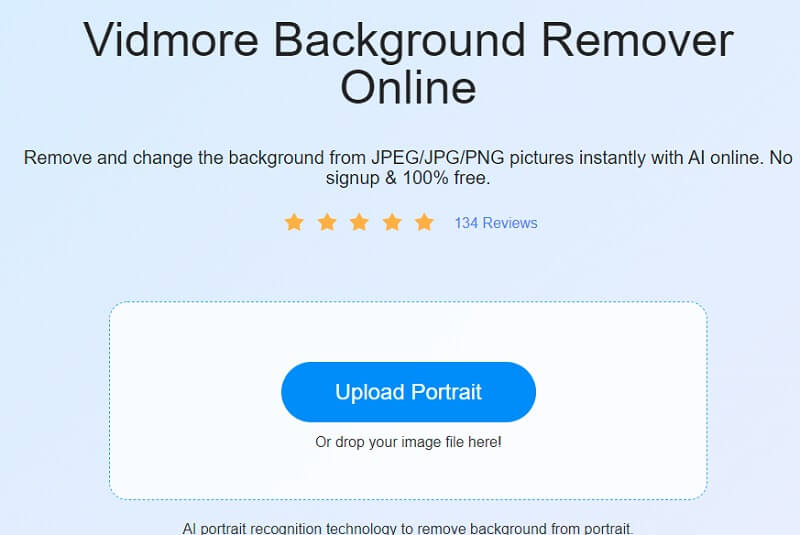
ขั้นตอนที่ 2: ปัญญาประดิษฐ์จะลบพื้นหลังออกโดยอัตโนมัติเมื่ออัปโหลดภาพของคุณ ดังนั้นคุณสามารถเริ่มแก้ไขได้ เริ่มต้นด้วยการกด แก้ไข ปุ่มที่ส่วนบนของหน้าจอ
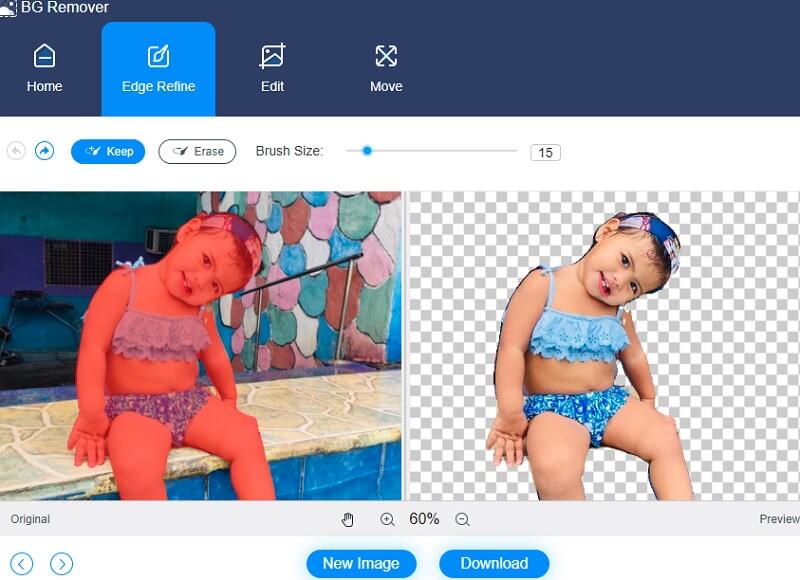
ขั้นตอนที่ 3: เมื่อคุณกด แก้ไข ปุ่ม หน้าต่างใหม่พร้อมตัวเลือกการแก้ไขเพิ่มเติมจะปรากฏขึ้น รวมถึง สี รูปภาพ และครอบตัด ตัวเลือก. การเลือกสีสำหรับส่วนบนของภาพจะเป็นพื้นฐานสำหรับการสร้างแบ็คกราวด์ให้กับภาพ นอกจากนี้ คุณอาจรวมภาพฉากหลังเข้ากับภาพเหมือนที่คุณสร้างได้ จากนั้นให้กด ภาพ ปุ่ม.
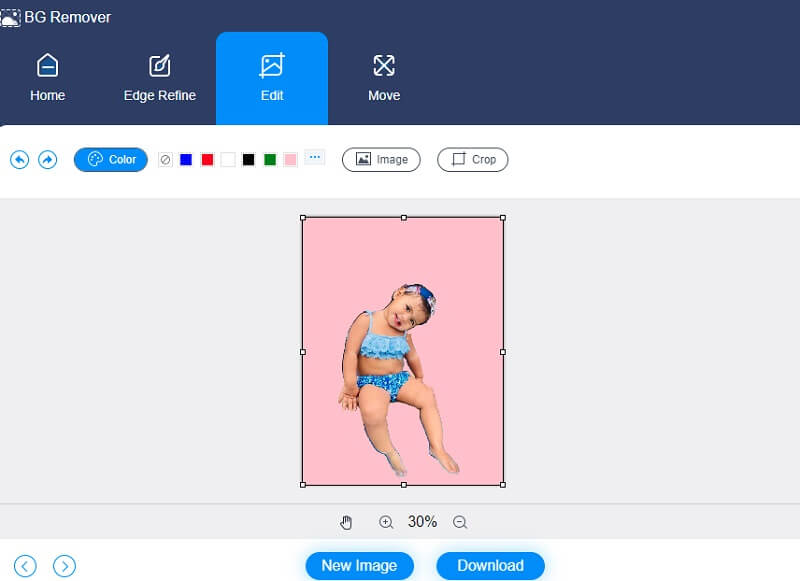
คุณยังสามารถตัดภาพให้เป็นเปอร์เซ็นต์ที่แม่นยำด้วยเครื่องมือครอบตัดโดยเลือกอัตราส่วนภาพที่ต้องการจากรายการดรอปดาวน์ หลังจากเลือกตัวเลือกนั้นแล้ว คุณจะมีตัวเลือกในการปรับขนาดภาพตามที่คุณต้องการ
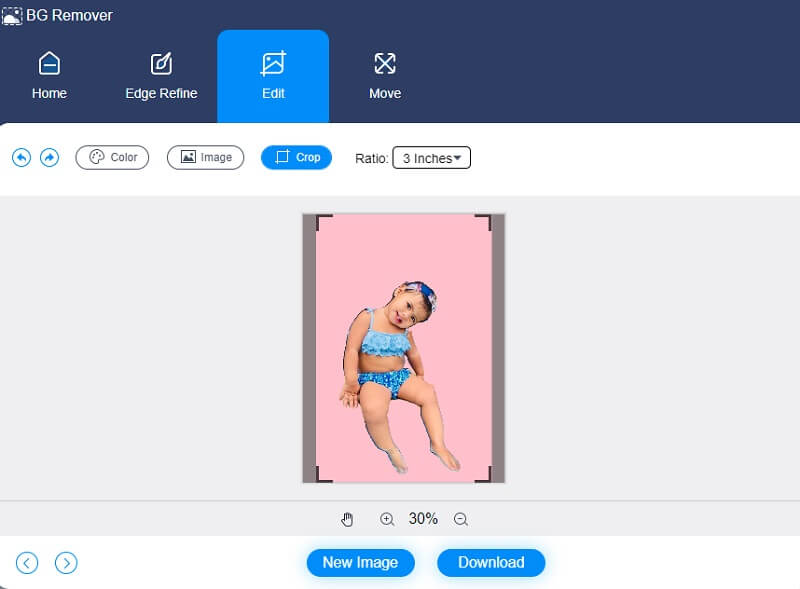
นอกจากนี้ คุณสามารถใช้ ย้าย เครื่องมือในการปรับภาพของคุณหากคุณต้องการเปลี่ยนการวัดในขณะที่แก้ไข โดยกดที่ สามเหลี่ยม สัญลักษณ์ที่ด้านข้างของภาพ ท่านอาจพลิกกลับด้านได้ คุณสามารถเปลี่ยนภาพได้โดยการปรับขนาด
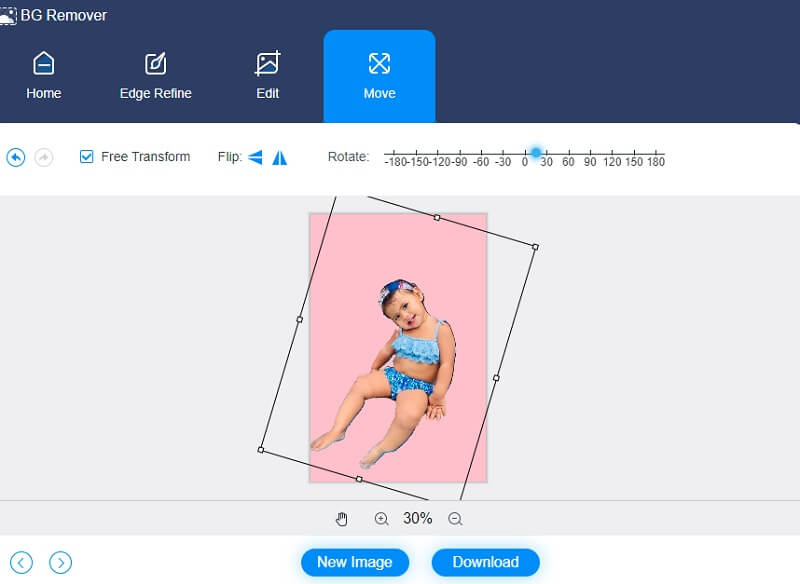
ขั้นตอนที่ 4: หลังจากสร้างภาพเสร็จแล้ว คุณจะสามารถดาวน์โหลดลงในคอมพิวเตอร์ได้โดยเลือก ดาวน์โหลด ตัวเลือกที่อยู่ด้านล่างของหน้าจอ
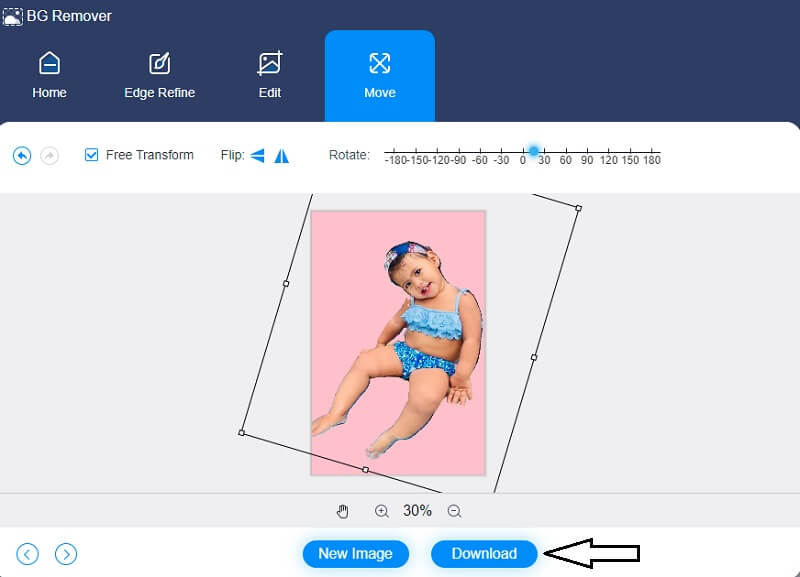
2. กรรไกรตัดภาพ
โปรแกรมแก้ไขภาพที่ยอดเยี่ยมอีกตัวหนึ่งที่จะช่วยคุณเปลี่ยนพื้นหลังของภาพออนไลน์คือ PhotoScissors อนุญาตให้ลบพื้นหลังออกจากรูปภาพโดยอัตโนมัติและแทนที่ด้วยรูปภาพสีเดียวหรือพื้นหลังโปร่งใสด้วยการคลิกเมาส์เพียงไม่กี่ครั้ง นอกจากนี้ คุณอาจเพิ่มเงาและปรับความสว่างและความนุ่มนวล ซึ่งจะช่วยดึงความสนใจไปที่วัตถุได้อย่างมีประสิทธิภาพมากขึ้น
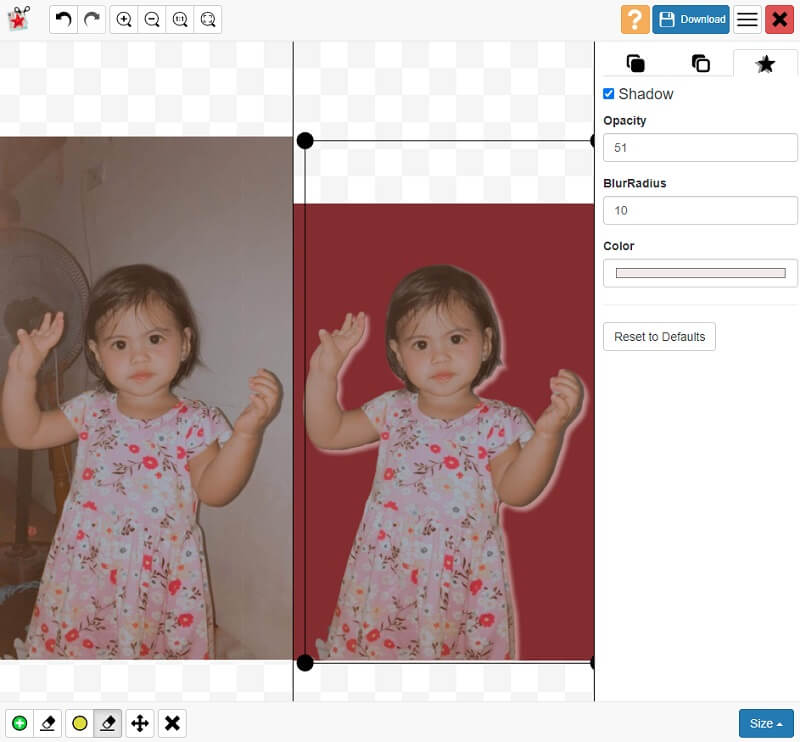
ข้อดีของ PhotoScissors:
- รองรับ JPG, PNG และ WebP
- อนุญาตให้เปลี่ยนพื้นหลัง
- ช่วยให้คุณสามารถอัปโหลดภาพได้ถึง 10MB
จุดด้อยของ PhotoScissors:
- ไม่อนุญาตให้ดาวน์โหลดภาพ HD
- ไม่อนุญาตให้คุณเลือกรูปภาพจากเว็บ
3. ClipMagic
หากคุณมีอุปกรณ์ Windows และค้นหาโปรแกรมแก้ไขรูปภาพทางออนไลน์ คุณอาจลองใช้ ClipMagic เป็นเครื่องมือบนเบราว์เซอร์ที่มีปัญญาประดิษฐ์ในตัวซึ่งจะลบพื้นหลังของรูปภาพโดยอัตโนมัติ เครื่องมือนี้ช่วยให้คุณปรับความสว่าง เงา อุณหภูมิ และความอิ่มตัวของภาพเพื่อปรับปรุงภาพให้ดียิ่งขึ้น
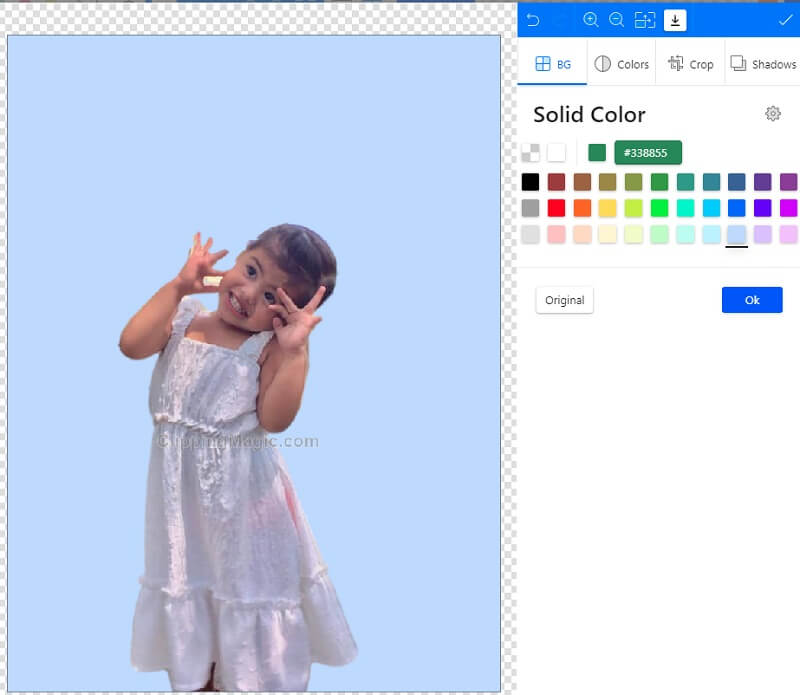
ข้อดีของ ClipMagic:
- มีเครื่องมือแก้ไขรูปภาพมากมาย
- มันมีปัญญาประดิษฐ์
ข้อเสียของ ClipMagic:
- บางครั้งก็ประสบกับความล้มเหลว
ส่วนที่ 2 ซอฟต์แวร์แก้ไขรูปถ่ายเพื่อเปลี่ยนพื้นหลังแบบออฟไลน์
4. GIMP
GIMP เป็นโปรแกรมแก้ไขกราฟิกที่ทรงพลังที่คุณสามารถใช้เพื่อสร้างและแก้ไขกราฟิกในการตั้งค่าแบบมืออาชีพ เข้ากันได้กับระบบปฏิบัติการ Microsoft Windows, Linux และ Mac OS X หนึ่งในคุณสมบัติดังกล่าวคือการสร้างอินเทอร์เฟซแบบกำหนดเอง ซึ่งทำให้ใช้งานแอปพลิเคชันได้ง่ายขึ้น คุณจะสามารถปรับเปลี่ยนรูปภาพให้เหมาะกับความต้องการของคุณได้ เช่น การเปลี่ยนสี ขนาด และอื่นๆ อีกมากมาย
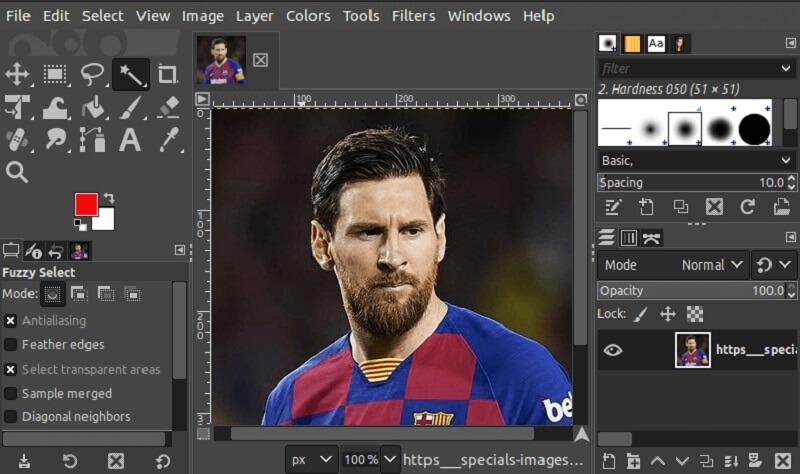
ข้อดีของ GIMP:
- มีความเข้ากันได้ในระดับสูง
- ใช้งานได้ฟรีทั้งหมด
- มีความจุดิสก์เพียงพอ
ข้อเสียของ GIMP:
- การติดตั้งบางครั้งท้าทาย
5. Canva
สามารถเข้าถึง Canva จากแพลตฟอร์มต่างๆ รวมถึงโทรศัพท์มือถือและแท็บเล็ต ตลอดจนจากคอมพิวเตอร์ Mac และ Windows ความนิยมของ Canva เพิ่มขึ้นในช่วงไม่กี่ปีที่ผ่านมาเนื่องจากอินเทอร์เฟซลูกค้าและคุณสมบัติการแก้ไขเลย์เอาต์ หลายคนไม่ทราบว่า Canva มีเครื่องมือลบภาพพื้นหลังที่มีประสิทธิภาพมาก นอกจากนั้น ยังทำให้ง่ายต่อการปรับปรุงภาพของคุณด้วยชุดเครื่องมือแก้ไขที่หลากหลาย
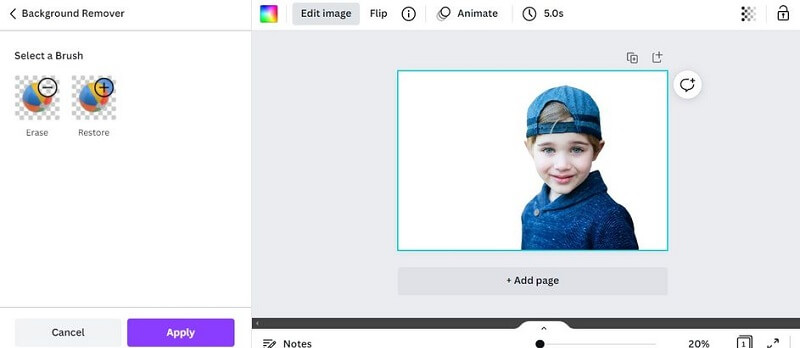
ข้อดีของ Canva:
- มีเครื่องมือแก้ไขต่างๆ
- มันสามารถแก้ไขคลิปวิดีโอ
ข้อเสียของ Canva:
- ตัวเปลี่ยนพื้นหลังไม่มีในเวอร์ชันฟรี
อ่านเพิ่มเติม:
วิธีสร้างพื้นหลังโปร่งใสใน GIMP [100% ทำงาน]
วิธีทำให้พื้นหลังโปร่งใสใน Photoshop อย่างง่ายดายและราบรื่น
ส่วนที่ 3 คำถามที่พบบ่อยเกี่ยวกับโปรแกรมแก้ไขภาพเพื่อเปลี่ยนพื้นหลัง
ฉันสามารถใช้ ClipMagic ได้ฟรีหรือไม่
คุณสามารถใช้ ClipMagic โดยไม่ต้องสมัครสมาชิกหรือฟรี
อันไหนดีกว่ากัน Canva หรือ Photoshop
หากคุณกำลังค้นหาบางสิ่งที่รวดเร็วและตรงไปตรงมาด้วยเนื้อหาในตัว Canva ถือเป็นตัวเลือกที่คุ้มค่าที่สุด สมมติว่าคุณต้องการสร้างภาพถ่ายระดับมืออาชีพ แก้ไขจุดบกพร่อง หรือสร้างผลงานศิลปะ ในกรณีนั้น Photoshop นั้นคุ้มค่าที่สุดอย่างไม่ต้องสงสัย
โฟโต้เอดิเตอร์มีความสำคัญต่ออีคอมเมิร์ซอย่างไร?
คุณสามารถใช้มันเพื่อให้ผู้บริโภคของคุณเห็นภาพชัดเจนว่าพวกเขาสามารถคาดหวังอะไรได้บ้าง มันสร้างความประทับใจแรกเริ่มในเชิงบวกให้กับผลิตภัณฑ์เมื่อภาพของคุณยอดเยี่ยม แสดงว่าผลิตภัณฑ์ของคุณมีคุณภาพสูง
สรุป
เนื่องจากความต้องการในการแก้ไขภาพโดยเฉพาะในอุตสาหกรรมอีคอมเมิร์ซจึงจำเป็นต้องรู้ความแตกต่าง โปรแกรมแก้ไขภาพเพื่อเปลี่ยนพื้นหลัง ของภาพของคุณเพื่อดึงดูดผู้บริโภคมากขึ้น นอกจากนี้ยังสามารถใช้ได้หากผู้คนกำลังมองหาวิธีสร้างความสนุกสนานให้กับภาพของพวกเขา ไม่ว่าด้วยเหตุผลใด คุณอาจพบว่าการทบทวนนี้เป็นเครื่องมือที่มีประโยชน์ในการแก้ไขภาพของคุณ


